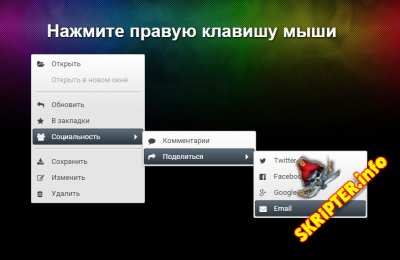27
июн
2015
Контекстное меню на сайте используется достаточно не часто, но иногда пользователь все же прибегает к подобной функции использовав правую клавишу мыши. В данном уроке мы рассмотрим достаточно простое контекстное меню, которое будет стилизовано помощью градиента css и содержать в себе функции необходимые пользователю для облегчения работы с функциями на сайте. Кроме этого будет добавлен пункт «социальность» который будет содержать в себе подпункты с возможностью выбора любимой социальной сети.
Такая навигация станет отличным дополнением для дизайнера который хочет визуально улучшить свой сайт при этом добавив новые, интересные возможности. И так, давайте приступим.
Шаг 1. HTML
У нас будет список, который будет содержать по очередности подключенные пункты class=»menu» будет содержать в себе всю навигацию, class=»menu-item» нам необходим для отображения блока с навигационными пунктами:
Для каждого пункта у нас будет установлена соответствующая иконка, это позволит обеспечить лучший вид и читаемость навигационной панели.
Шаг 2. CSS
Теперь разберемся со стилям, их у нас не так уж и много, так как основную работу будет выполнять JS, кроме этого нам необходимо установить общие параметры:
Шаг 3. JS
Нам необходимо перехватывать команду при нажатии на правую кнопку мыши, и отображать свое содержание, кроме этого нам необходимо добавить дополнительные параметры отображения:
В результате таких несложных действий мы получаем достойную замену стандартному контекстному меню. Который может отображать дополнительные материалы.
Вот и все. Готово!
Контекстное меню для сайта на JavaScript
Контекстное меню на сайте используется достаточно не часто, но иногда пользователь все же прибегает к подобной функции использовав правую клавишу мыши. В данном уроке мы рассмотрим достаточно простое контекстное меню, которое будет стилизовано помощью градиента css и содержать в себе функции необходимые пользователю для облегчения работы с функциями на сайте. Кроме этого будет добавлен пункт «социальность» который будет содержать в себе подпункты с возможностью выбора любимой социальной сети.
Такая навигация станет отличным дополнением для дизайнера который хочет визуально улучшить свой сайт при этом добавив новые, интересные возможности. И так, давайте приступим.
Шаг 1. HTML
У нас будет список, который будет содержать по очередности подключенные пункты class=»menu» будет содержать в себе всю навигацию, class=»menu-item» нам необходим для отображения блока с навигационными пунктами:
<menu class="menu">
<li class="menu-item">
<button type="button" class="menu-btn">
<i class="fa fa-folder-open"></i>
<span class="menu-text">Открыть</span>
</button>
</li>
<li class="menu-item disabled">
<button type="button" class="menu-btn">
<span class="menu-text">Открыть в новой вкладке</span>
</button>
</li>
<li class="menu-separator"></li>
<li class="menu-item">
<button type="button" class="menu-btn">
<i class="fa fa-reply"></i>
<span class="menu-text">Обновить</span>
</button>
</li>
...
<li class="menu-separator"></li>
<li class="menu-item">
<button type="button" class="menu-btn">
<i class="fa fa-download"></i>
<span class="menu-text">Сохранить</span>
</button>
</li>
<li class="menu-item">
<button type="button" class="menu-btn">
<i class="fa fa-edit"></i>
<span class="menu-text">Изменить</span>
</button>
</li>
<li class="menu-item">
<button type="button" class="menu-btn">
<i class="fa fa-trash"></i>
<span class="menu-text">Удалить</span>
</button>
</li>
</menu>
<li class="menu-item">
<button type="button" class="menu-btn">
<i class="fa fa-folder-open"></i>
<span class="menu-text">Открыть</span>
</button>
</li>
<li class="menu-item disabled">
<button type="button" class="menu-btn">
<span class="menu-text">Открыть в новой вкладке</span>
</button>
</li>
<li class="menu-separator"></li>
<li class="menu-item">
<button type="button" class="menu-btn">
<i class="fa fa-reply"></i>
<span class="menu-text">Обновить</span>
</button>
</li>
...
<li class="menu-separator"></li>
<li class="menu-item">
<button type="button" class="menu-btn">
<i class="fa fa-download"></i>
<span class="menu-text">Сохранить</span>
</button>
</li>
<li class="menu-item">
<button type="button" class="menu-btn">
<i class="fa fa-edit"></i>
<span class="menu-text">Изменить</span>
</button>
</li>
<li class="menu-item">
<button type="button" class="menu-btn">
<i class="fa fa-trash"></i>
<span class="menu-text">Удалить</span>
</button>
</li>
</menu>
Для каждого пункта у нас будет установлена соответствующая иконка, это позволит обеспечить лучший вид и читаемость навигационной панели.
Шаг 2. CSS
Теперь разберемся со стилям, их у нас не так уж и много, так как основную работу будет выполнять JS, кроме этого нам необходимо установить общие параметры:
.container {
left: 0;
margin: auto;
position: absolute;
top: 20%;
width: 100%;
text-align: center;
}
.menu {
position: absolute;
width: 200px;
padding: 2px;
margin: 0;
border: 1px solid #bbb;
background: #eee;
background: -webkit-linear-gradient(to bottom, #fff 0%, #e5e5e5 100px, #e5e5e5 100%);
background: linear-gradient(to bottom, #fff 0%, #e5e5e5 100px, #e5e5e5 100%);
z-index: 100;
border-radius: 3px;
box-shadow: 1px 1px 4px rgba(0,0,0,.2);
opacity: 0;
-webkit-transform: translate(0, 15px) scale(.95);
transform: translate(0, 15px) scale(.95);
transition: transform 0.1s ease-out, opacity 0.1s ease-out;
pointer-events: none;
}
.menu-item {
display: block;
position: relative;
margin: 0;
padding: 0;
white-space: nowrap;
}
.menu-btn {
background: none;
line-height: normal;
overflow: visible;
-webkit-user-select: none;
-moz-user-select: none;
-ms-user-select: none;
display: block;
width: 100%;
color: #444;
font-family: 'Roboto', sans-serif;
font-size: 13px;
text-align: left;
cursor: pointer;
border: 1px solid transparent;
white-space: nowrap;
padding: 6px 8px;
border-radius: 3px;
}
.menu-btn::-moz-focus-inner,
.menu-btn::-moz-focus-inner {
border: 0;
padding: 0;
}
.menu-text {
margin-left: 25px;
}
.menu-btn .fa {
position: absolute;
left: 8px;
top: 50%;
-webkit-transform: translateY(-50%);
transform: translateY(-50%);
}
.menu-item:hover > .menu-btn {
color: #fff;
outline: none;
background-color: #2E3940;
background: -webkit-linear-gradient(to bottom, #5D6D79, #2E3940);
background: linear-gradient(to bottom, #5D6D79, #2E3940);
border: 1px solid #2E3940;
}
.menu-item.disabled {
opacity: .5;
pointer-events: none;
}
.menu-item.disabled .menu-btn {
cursor: default;
}
.menu-separator {
display:block;
margin: 7px 5px;
height:1px;
border-bottom: 1px solid #fff;
background-color: #aaa;
}
.menu-item.submenu::after {
content: "";
position: absolute;
right: 6px;
top: 50%;
-webkit-transform: translateY(-50%);
transform: translateY(-50%);
border: 5px solid transparent;
border-left-color: #808080;
}
.menu-item.submenu:hover::after {
border-left-color: #fff;
}
.menu .menu {
top: 4px;
left: 99%;
}
.show-menu,
.menu-item:hover > .menu {
opacity: 1;
-webkit-transform: translate(0, 0) scale(1);
transform: translate(0, 0) scale(1);
pointer-events: auto;
}
.menu-item:hover > .menu {
-webkit-transition-delay: 100ms;
transition-delay: 300ms;
}
left: 0;
margin: auto;
position: absolute;
top: 20%;
width: 100%;
text-align: center;
}
.menu {
position: absolute;
width: 200px;
padding: 2px;
margin: 0;
border: 1px solid #bbb;
background: #eee;
background: -webkit-linear-gradient(to bottom, #fff 0%, #e5e5e5 100px, #e5e5e5 100%);
background: linear-gradient(to bottom, #fff 0%, #e5e5e5 100px, #e5e5e5 100%);
z-index: 100;
border-radius: 3px;
box-shadow: 1px 1px 4px rgba(0,0,0,.2);
opacity: 0;
-webkit-transform: translate(0, 15px) scale(.95);
transform: translate(0, 15px) scale(.95);
transition: transform 0.1s ease-out, opacity 0.1s ease-out;
pointer-events: none;
}
.menu-item {
display: block;
position: relative;
margin: 0;
padding: 0;
white-space: nowrap;
}
.menu-btn {
background: none;
line-height: normal;
overflow: visible;
-webkit-user-select: none;
-moz-user-select: none;
-ms-user-select: none;
display: block;
width: 100%;
color: #444;
font-family: 'Roboto', sans-serif;
font-size: 13px;
text-align: left;
cursor: pointer;
border: 1px solid transparent;
white-space: nowrap;
padding: 6px 8px;
border-radius: 3px;
}
.menu-btn::-moz-focus-inner,
.menu-btn::-moz-focus-inner {
border: 0;
padding: 0;
}
.menu-text {
margin-left: 25px;
}
.menu-btn .fa {
position: absolute;
left: 8px;
top: 50%;
-webkit-transform: translateY(-50%);
transform: translateY(-50%);
}
.menu-item:hover > .menu-btn {
color: #fff;
outline: none;
background-color: #2E3940;
background: -webkit-linear-gradient(to bottom, #5D6D79, #2E3940);
background: linear-gradient(to bottom, #5D6D79, #2E3940);
border: 1px solid #2E3940;
}
.menu-item.disabled {
opacity: .5;
pointer-events: none;
}
.menu-item.disabled .menu-btn {
cursor: default;
}
.menu-separator {
display:block;
margin: 7px 5px;
height:1px;
border-bottom: 1px solid #fff;
background-color: #aaa;
}
.menu-item.submenu::after {
content: "";
position: absolute;
right: 6px;
top: 50%;
-webkit-transform: translateY(-50%);
transform: translateY(-50%);
border: 5px solid transparent;
border-left-color: #808080;
}
.menu-item.submenu:hover::after {
border-left-color: #fff;
}
.menu .menu {
top: 4px;
left: 99%;
}
.show-menu,
.menu-item:hover > .menu {
opacity: 1;
-webkit-transform: translate(0, 0) scale(1);
transform: translate(0, 0) scale(1);
pointer-events: auto;
}
.menu-item:hover > .menu {
-webkit-transition-delay: 100ms;
transition-delay: 300ms;
}
Шаг 3. JS
Нам необходимо перехватывать команду при нажатии на правую кнопку мыши, и отображать свое содержание, кроме этого нам необходимо добавить дополнительные параметры отображения:
var menu = document.querySelector('.menu');
function showMenu(x, y){
menu.style.left = x + 'px';
menu.style.top = y + 'px';
menu.classList.add('show-menu');
}
function hideMenu(){
menu.classList.remove('show-menu');
}
function onContextMenu(e){
e.preventDefault();
showMenu(e.pageX, e.pageY);
document.addEventListener('mousedown', onmousedown, false);
}
function onmousedown(e){
hideMenu();
document.removeEventListener('mousedown', onmousedown);
}
document.addEventListener('contextmenu', onContextMenu, false);
function showMenu(x, y){
menu.style.left = x + 'px';
menu.style.top = y + 'px';
menu.classList.add('show-menu');
}
function hideMenu(){
menu.classList.remove('show-menu');
}
function onContextMenu(e){
e.preventDefault();
showMenu(e.pageX, e.pageY);
document.addEventListener('mousedown', onmousedown, false);
}
function onmousedown(e){
hideMenu();
document.removeEventListener('mousedown', onmousedown);
}
document.addEventListener('contextmenu', onContextMenu, false);
В результате таких несложных действий мы получаем достойную замену стандартному контекстному меню. Который может отображать дополнительные материалы.
Вот и все. Готово!
|
|
|
Уважаемый посетитель, Вы зашли на сайт как незарегистрированный пользователь.
Мы рекомендуем Вам зарегистрироваться либо войти на сайт под своим именем.
Мы рекомендуем Вам зарегистрироваться либо войти на сайт под своим именем.
Информация
Посетители, находящиеся в группе Гости, не могут оставлять комментарии к данной публикации.
Посетители, находящиеся в группе Гости, не могут оставлять комментарии к данной публикации.